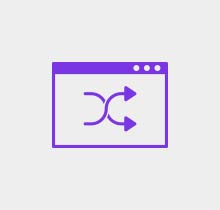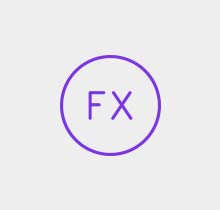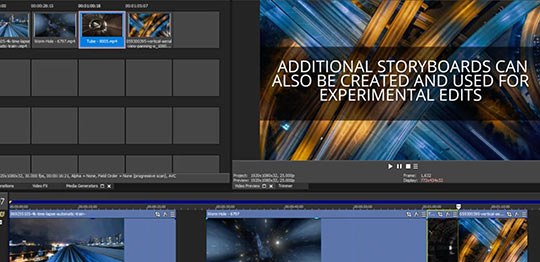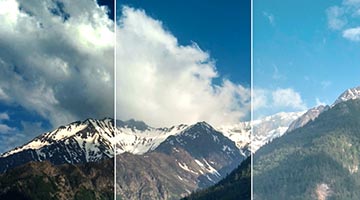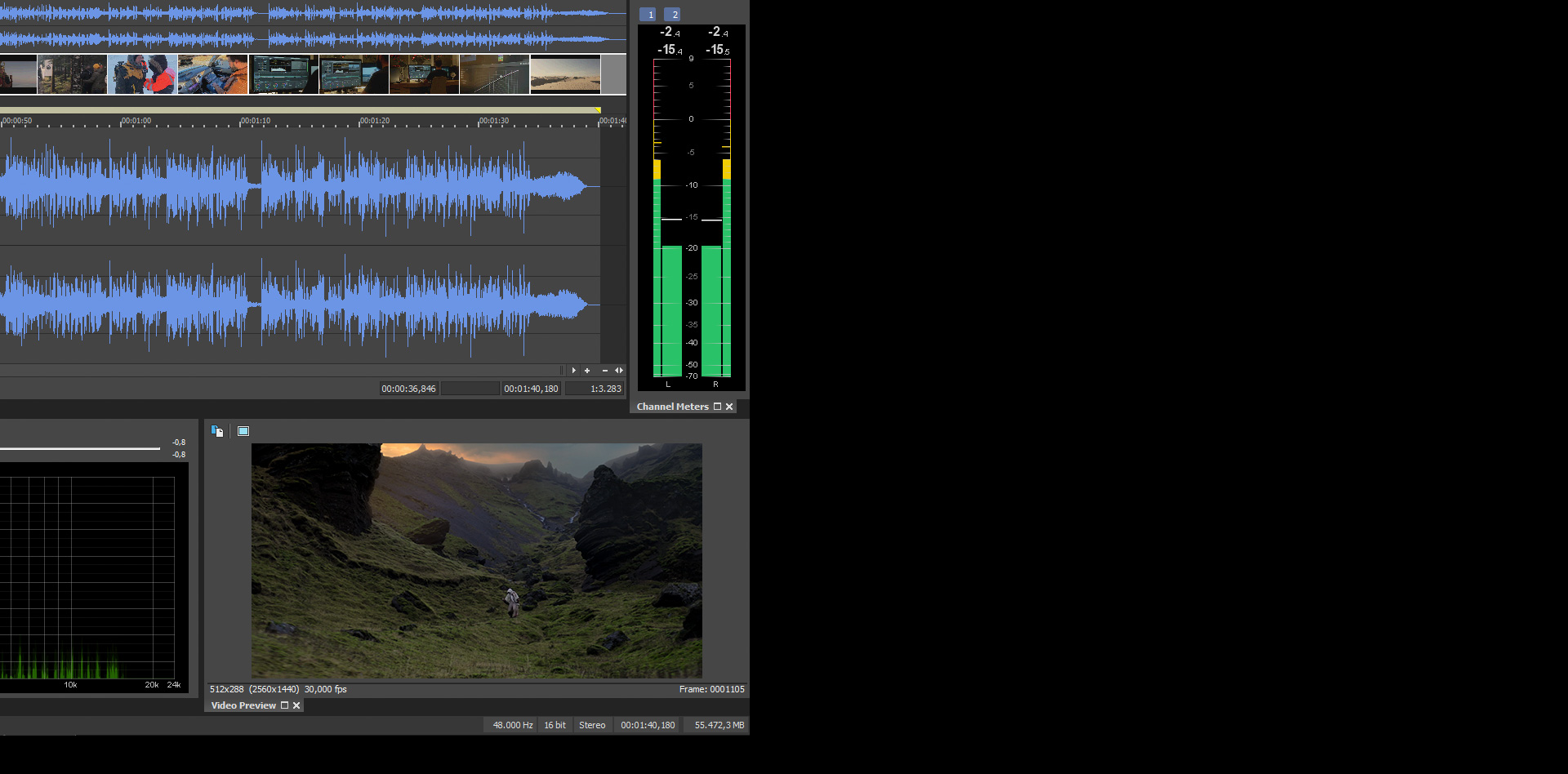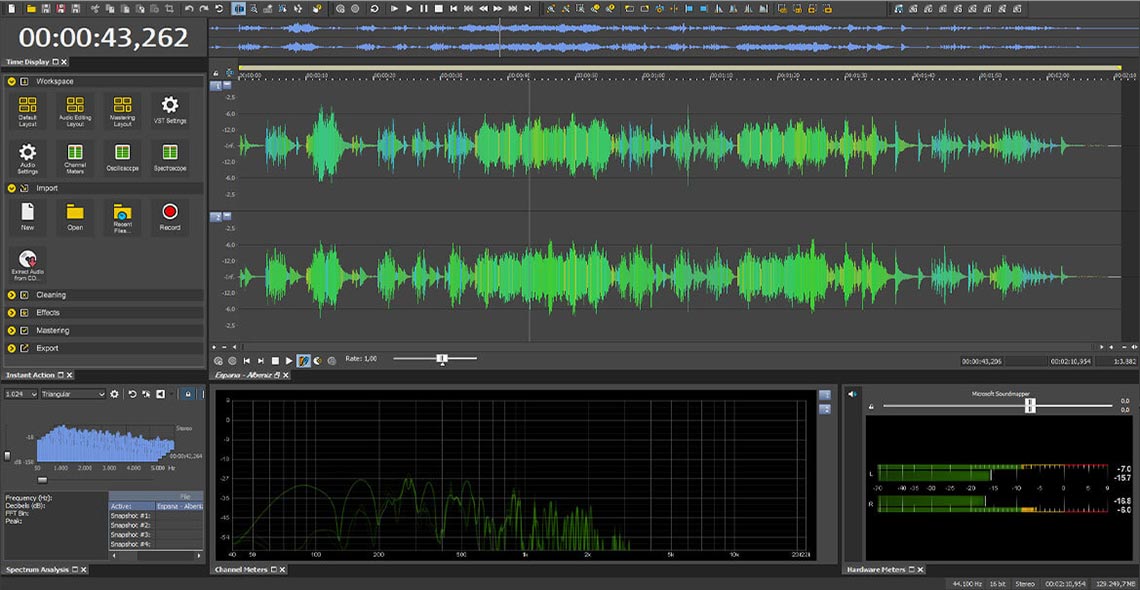Was Sie lernen werden:
Das beste professionelle Videobearbeitungsprogramm: So finden Sie die richtige Software!

Versuchen Sie, sich zwischen kostenloser und kostenpflichtiger Software für Ihr Unternehmen zu entscheiden? Wenn Sie neu in der Videobearbeitung sind, helfen wir Ihnen, die Vorteile einer Investition in eine High-End-Videobearbeitungslösung zu begreifen.
Es gibt zahlreiche Optionen, die einige unglaubliche Werkzeuge und Funktionen bereitstellen. Um Ihnen zu helfen, finden Sie hier einige wichtige Punkte, die Ihnen bei der Auswahl helfen können. Es ist wichtig zu wissen, wie man sich entscheidet das richtige Programm, das Ihren individuellen Bedürfnissen entspricht. Sehen Sie sich einige der wichtigsten Aspekte an, die Sie beachten sollten.
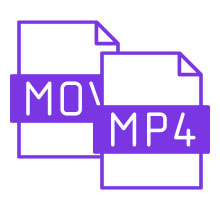
- Die verschiedenen auf dem Markt erhältlichen Videokameras haben unterschiedliche Aufnahmeformate. Legen Sie fest, in welchen Videodateiformaten Sie Ihr Filmmaterial aufzeichnen wollen. Wählen Sie eine Software, die Ihre Videokamera unterstützt.
- Vergewissern Sie sich ebenfalls, dass die Software die Formate von Stock Footage bearbeiten kann, die Sie möglicherweise verwenden möchten.
- Vermeiden Sie Software, die Sie zum Transkodieren in ein anderes Format zwingt. Bei der Transcodierung können Fehler oder Datenverluste auftreten, was zu Qualitätsverlusten führt.
- Die meisten kostenlosen Versionen von Bearbeitungssoftware unterstützen nur eine begrenzte Anzahl von gängigen, verbraucherorientierten Videoformaten.
- Professionelle Software unterstützt eine größere Anzahl von Profiformaten.
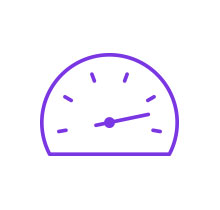
- Billigere Software verlässt sich bei der Videoverarbeitung nur auf die CPU Ihres Computers, was oft ineffizient ist und zu einer abgehackten Wiedergabe führt, sowie zu langen Renderzeiten, wenn Sie Ihr Video exportieren möchten.
- Professionelle Software nutzt auch die Grafikkarte Ihres Computers für zusätzliche Leistung und bedient sich der Hardware-Beschleunigungstechnologie, um die Echtzeitleistung zu verbessern und die Renderingzeiten für bestimmte Formate zu verkürzen.
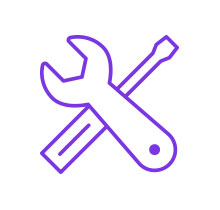
- Um Ihrer Kreativität freien Lauf zu lassen und große Flexibilität zu gewährleisten, suchen Sie nach verschiedene professionelle Funktionen, modernen Effekten für cineastische Looks und einem intuitiven Workflow, der dynamisches Editing auf höchstem Niveau ermöglicht.
- Leistungsstarke Werkzeuge für Schnitt, Farbkorrektur, Audiobearbeitung, visuelle Effekte, Zeitleiste-Interaktion und Storyboard machen professionelle Videoproduktion für jeden zugänglich.
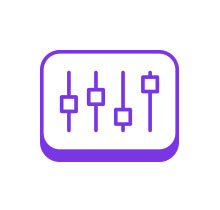
- Man sagt, dass der Ton 70 % dessen ausmacht, was man sieht. Stellen Sie sicher, dass Sie einen guten Ton bekommen!
- Schauen Sie nach dynamischen Tools für die Audiobearbeitung, um ein robustes, ausdrucksstarkes Klangerlebnis zu schaffen, das Ihr Bildmaterial unterstreicht und anheizt.
- Wählen Sie eine Bearbeitungssoftware, die Ihnen ein leistungsfähiges Set von Werkzeugen direkt auf Ihrer eigenen Zeitleiste zur Verfügung stellt, anstatt eine externe Software zu verwenden.
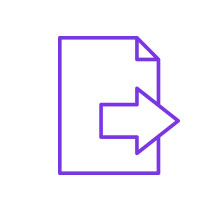
- Optionen für den Export könnten ein entscheidender Faktor bei der Wahl Ihrer Software sein.
- Die meisten Verbraucheroptionen beschränken den Export auf webfreundliche Formate wie MP4.
- Professionelle Software unterstützt professionelle Formate für eine professionelle Bereitstellung, während sie gleichzeitig Verbraucherformate und direkte Uploads für das Teilen von Videos in sozialen Medien unterstützt.
- Suchen Sie nach Software, die die Art von Datenexport unterstützt, die Sie höchstwahrscheinlich durchführen werden.
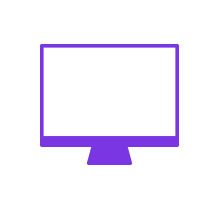
- Haben Sie ein neues, leistungsfähiges Computersystem? Stellen Sie sicher, dass Ihre Software alles verwendet, was Ihr Computer bietet.
- Haben Sie ein älteres System? Vielleicht möchten Sie ein Upgrade in Erwägung ziehen, um die Vorteile der robusten Werkzeuge in professionellen Software-Suites voll auszuschöpfen.
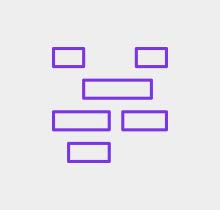
- Verschachtelte Zeitleisten: arbeiten Sie an einem Abschnitt des Videos unabhängig vom Hauptprojekt und bringen Sie diese Sequenz wie jeden anderen Clip in das Projekt ein. Sie können dieses Segment nach Belieben bearbeiten, und es aktualisiert sich im Hauptprojekt.
- Storyboards - legen Sie Ihr Video in einem einfachen Rohschnitt an, wobei die Änderungen automatisch in der Hauptzeitleiste erscheinen, so dass sie zur Verfügung stehen, wenn Sie mit der Feinabstimmung des Schnitts beginnen möchten.
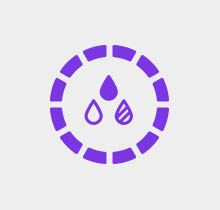
- Billige oder kostenlose Bearbeitungssoftware enthält in der Regel nur einfache Farbkorrekturwerkzeuge, wenn überhaupt, und zwingt Sie, für eine gute Farbkorrektur woanders zu suchen.
- Professionelle NLEs beinhalten leistungsstarke Color Grading-Tools. Damit haben Sie alles, was Sie brauchen, um Farbprobleme zu korrigieren, stilvolle Looks zu kreieren oder sogar eine einzelne Farbe in Ihrem Bild zu ändern.
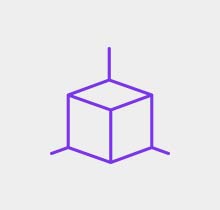
- Consumer- und kostenlose Programme beanspruchen die CPU Ihres Computers in der Regel nur beim Rendern von Effekten oder fertigen Videos.
- Professionelle Software nutzt die Vorteile der neuesten Technologien nutzt oft die gesamte Hardware Ihres Computers, z. B. Ihre Grafikkarte. Ein leistungsstarker Grafikprozessor kann Ihnen viel schnellere und flüssigere Renderings liefern, als wenn Sie nur die CPU verwenden würden.
Kurz gesagt, wenn Sie sich für eine professionelle Software entscheiden und nicht für Consumer- oder kostenlose Software, erhalten Sie weitaus mehr Flexibilität, weitaus mehr Produktivität und weitaus mehr Leistung, um Ihre kreativen Energien freizusetzen und Ihre Videos auf das ultimative Niveau zu bringen.
Und jetzt, da Sie genau wissen, worauf Sie achten müssen, ist es an der Zeit, ein Bearbeitungs-Kraftpaket vorzustellen, das all diese Kriterien erfüllt. Und noch mehr!

Wie schneidet VEGAS Pro im Vergleich zu anderen gängigen professionellen NLEs ab? Sehen Sie sich unten eine Vorschau an und klicken Sie dann auf die Links für eine vollständige Aufschlüsselung.
Eine flexible Zeitleiste ist ein Muss für die schnellste und effizienteste Bearbeitung, bei der Sie Ihre Zeit mit der Erstellung verbringen, anstatt um die Grenzen Ihres Arbeitsbereichs herum zu arbeiten.
Die Zeitleiste von VEGAS Pro bietet Ihnen eine unbegrenzte Anzahl von Spuren, die Sie beliebig anordnen können, egal ob es sich um Video- oder Audiospuren handelt. Außerdem bietet es einfache, aber leistungsstarke Funktionen wie automatische Überblendungsübergänge, wenn Sie Medienclips überlappen.
Premiere Pro bietet ebenfalls eine unbegrenzte Anzahl von Spuren, aber Videospuren und Audiospuren sind getrennt gruppiert, und Sie müssen manuell ziehen, um Übergangsbereiche zwischen Clips zu erstellen.
DaVinci Resolve trennt Spuren auch in Video- und Audiospurgruppen, und um Übergänge zu erstellen, klicken Sie mit der rechten Maustaste und wählen eine Übergangslänge, anstatt Medienclips manuell zu überlappen.
Für Kino-Magie, eine robuste Reihe von visuellen Effekten, die Sie nicht zu einer externen Software greifen lassen, können Sie Ihren effizientesten, kreativen Raum finden, ohne sich Gedanken über das Verlassen Ihrer Schnitt-Zeitleiste und das Umschalten zwischen Programmen zu machen.
Echtes fortgeschrittenes, kinoreifes Compositing erfordert oft dynamische Bewegung in Ihrem Bild. Sie müssen in der Lage sein, Objekte in Bildern zu positionieren, damit sie sich nahtlos einfügen. Das ist eine Herausforderung, wenn es viele kinetische Bewegungen oder komplexe Formen gibt, aber VEGAS Pro bietet zwei leistungsstarke Werkzeuge für diese Aufgabe direkt auf der Zeitleiste.Mit der planaren Bewegungsverfolgung können Sie Objekte an Elemente Ihres Videos anheften, die nicht rechtwinklig zur Kamera sind, und die Perspektive ändern, wenn sich die Kamera bewegt, wodurch sich die Form der angehefteten Objekte automatisch anpasst. Mit dem Mesh Warp-Werkzeug können Sie Objekte um komplexe Formen in Ihrem Bild herum abbilden.
Premiere Pro bietet grundlegende Pinning- und Motion-Tracking-Funktionen, aber für wechselnde Perspektiven oder komplexes Mapping müssen Sie die Premiere-Zeitleiste zugunsten anderer Software verlassen.
Auf der Fusion-Seite von DaVinci Resolve finden Sie das planare Motion-Tracking und das Werkzeug Grid Warp, das dem Mesh Warp in VEGAS Pro sehr ähnlich ist
















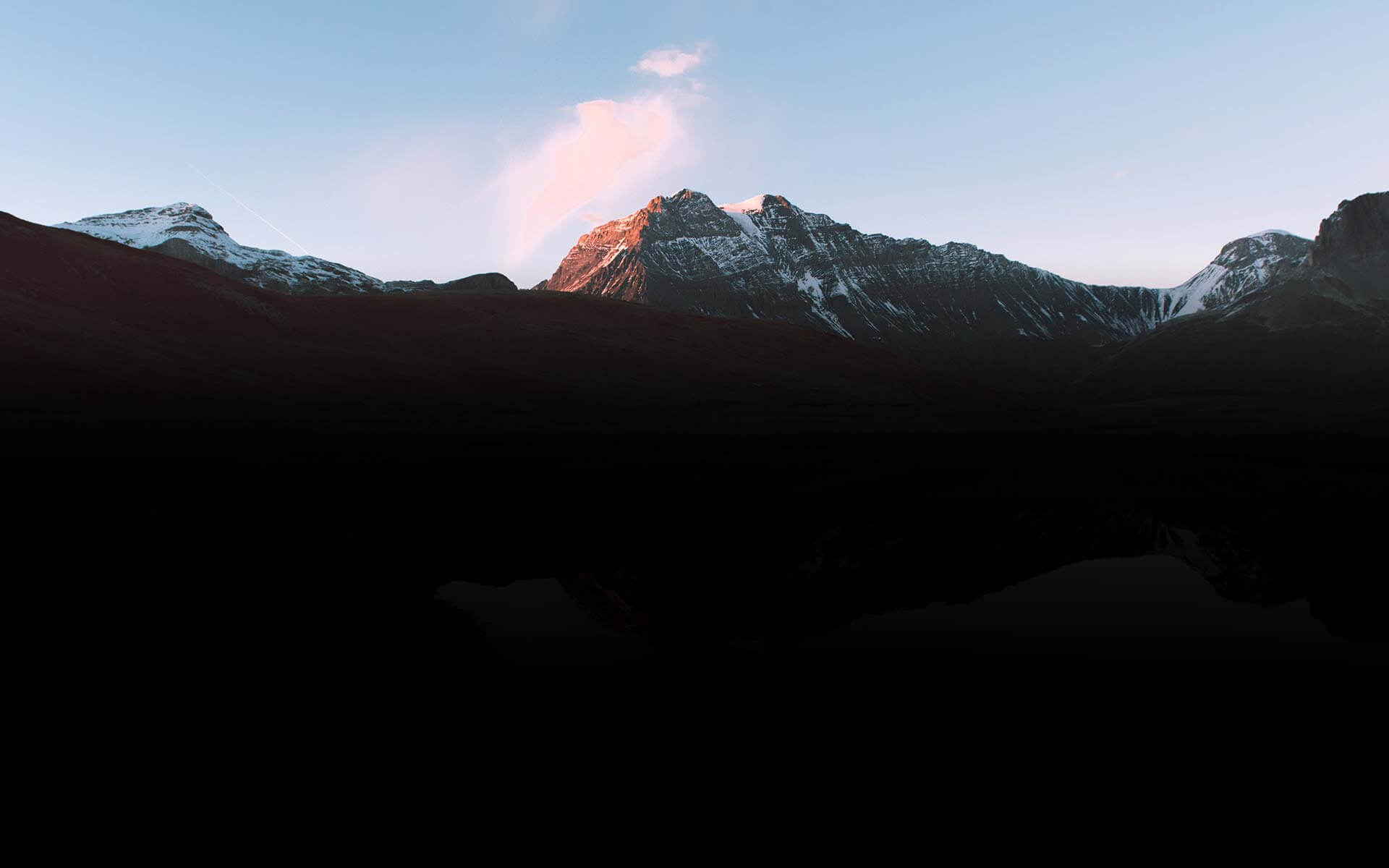
VEGAS Pro ist ein vollwertiger nicht-linearer Video-Editor (NLE), der es Ihnen ermöglicht, Videos in beliebiger Reihenfolge zu bearbeiten, um einen schnellen, effizienten Arbeitsablauf zu gewährleisten, und (natürlich!) ist er nicht-destruktiv, so dass Ihre Mediendateien unverändert bleiben, egal was Sie auf der Zeitleiste tun. Es verfügt über eine Vielzahl leistungsstarker Videobearbeitungswerkzeuge, die eine professionelle Videoproduktion für jedermann zugänglich machen. Aber noch wichtiger ist, dass VEGAS Pro Ihre Kreativität voll entfesselt, denn die Ideen fließen ungehindert, wenn Sie nicht mit unhandlichen Bearbeitungswerkzeugen beschäftigt sind. Niemand arbeitet schneller als ein leidenschaftlicher Kreativer mit VEGAS Pro.
Low-light und andere Videoaufnahmen können verrauscht sein, aber Sie können körniges Videomaterial mit dem Denoise-Filter wiederherstellen. Mit wenigen Klicks erhalten Sie sauberes, besseres, verwertbares Filmmaterial.
Erstellen Sie einen schnellen, intuitiven und effektiven Rohschnitt so einfach wie das Anordnen von Fotos auf einem Tisch. Experimentieren Sie ganz einfach mit alternativen Sequenzen. Erstellen Sie so viele Storyboards, wie Sie wollen. Brechen Sie jede einzelne Szene auf. Ihre Arbeit im Hauptstoryboard der Zeitleiste wird auf der Projektzeitleiste in Echtzeit wiedergegeben. Dynamische Storyboards in VEGAS Pro gehen weit über das hinaus, was die Konkurrenz macht. Und in Kombination mit verschachtelten Zeitleisten ist Ihre Bearbeitung und Projektorganisation gerade viel leistungsfähiger geworden.
Wenn Sie ein gespeichertes Projekt öffnen, setzt VEGAS Pro den Cursor wieder an die Stelle auf der Zeitleiste, an der Sie gespeichert haben. Machen Sie genau dort weiter, wo Sie aufgehört haben, ohne nach dem genauen Standort suchen zu müssen. Legen Sie sofort los, sobald Ihr Projekt angezeigt wird.
Mit verschachtelten Zeitleisten können Sie ein Projekt in mehrere kleinere Projekte aufteilen, so dass Sie die einzelnen Segmente einzeln bearbeiten können. Sie können dann die kleineren Segmente in das Hauptprojekt "einbetten", wodurch Ihr Arbeitsablauf gestrafft wird und Ihre Hauptzeitleiste organisiert bleibt. Wechseln Sie nach Belieben zwischen Ihren Segmenten und der Hauptzeitleiste. Ändern Sie jedes Segment in beliebiger Reihenfolge, und die Hauptzeitleiste wird automatisch aktualisiert.

High Dynamic Range (HDR) hat den Sprung von der Fotografie zum Video geschafft. Moderne Videokameras und Bildschirme sind bereit, die verbesserten Farb- und Lowlight/Highlight-Details, die HDR bietet, voll zu nutzen.
Die Farbkorrektur in VEGAS Pro nutzt die branchenweit führende volle HDR-Unterstützung. Nutzen Sie leistungsstarke Werkzeuge auf Profi-Niveau und HDR-fähige Scopes, um Ihre beste und kreativste Arbeit in einem durchgängigen HDR-Workflow zu erledigen.
Da so viele neue Kameras in logarithmischen Farbprofilen für die Farbkorrektur oder das Grading in der Postproduktion aufnehmen, sollten Sie ein NLE mit einem robusten Satz von Farbkorrekturwerkzeugen wählen.
Bringen Sie Ihre Farbkorrektur und -abstufung auf die nächste Stufe mit dem neuen vereinheitlichten Arbeitsablauf im innovativen Farbkorrektur-Bedienfeld, das die wichtigsten Farbkorrektur-Werkzeuge zusammenfasst und sie für den Benutzer in einer flexiblen, einfach zu bedienenden Anordnung bereitstellt. Farbräder, Schieberegler, Farbkurven, LUT-Import/Export und vieles mehr stehen Ihnen zur Verfügung.

Mit den neuen KI-unterstützten Werkzeugen können Sie ganz einfach erstaunliche Looks erzielen. Mit Style Transfer können Sie Stile, die auf berühmten Künstlern wie van Gogh und Picasso basieren, mit nur einem Klick anwenden. Kolorieren Sie Vintage- oder Schwarz-Weiß-Bilder einfach und automatisch.
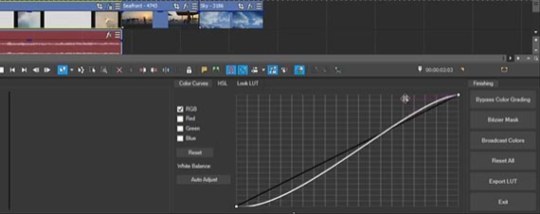
Die neuen, verbesserten Farbkurven in VEGAS Pro gehören zu den unverzichtbaren Werkzeugen für Profis und geben Ihnen noch mehr Power für perfekte Grades. Wenden Sie automatische Korrekturen an oder nehmen Sie die volle manuelle Kontrolle, um genau das gewünschte Aussehen zu erhalten.

Verbessern Sie die Welt oder schaffen Sie ganz neue. Gönnen Sie Ihren Zuschauern ein cineastisches Erlebnis mit leistungsstarken Werkzeugen für Videoeffekte, bei denen die einzige Grenze Ihre Fantasie ist.
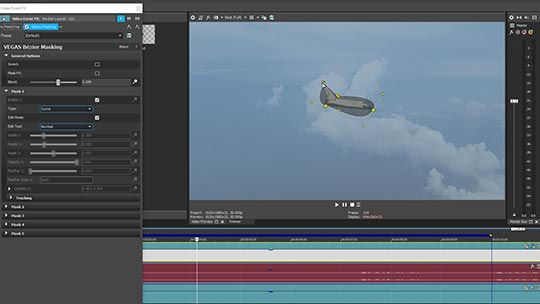
Definieren und schneiden Sie einzelne Objekte in Ihrem Bild präzise aus. Wenden Sie Effekte nur auf diese Objekte an oder fügen Sie sie in andere Videos ein, um erstaunliche und nahtlos zusammengesetzte Bilder zu erhalten. Kombinieren Sie mit planarer Bewegungsverfolgung für verblüffende Kompositionen in einer lebendigen, bewegten Welt. Als flexibles OFX-Plugin ist es auf allen Ebenen der Effekte verfügbar.
Verfolgen Sie Objekte in Ihrem Video und wenden Sie Effekte auf sie an, auch wenn sie Perspektive und Form ändern. Nicht im rechten Winkel zur Kamera? Kein Problem - die planare Bewegungsverfolgung bleibt dran und passt Ihre Effekte und Maskenformen an die dynamische, bewegte Welt in Ihren Bildern an.
Erzeugen Sie Super-Slow-Motion aus Filmmaterial mit normaler Bildrate mithilfe einer sorgfältig entwickelten, proprietären Optical-Flow-Technologie. Früher war es fast unmöglich, aus 24- oder 25-fps-Material eine flüssige Zeitlupe zu erzeugen. Mit dem Optical Flow können Cutter den gleichen Effekt wie bei Kameras mit hoher Bildrate direkt in der Zeitleiste von VEGAS Pro erzeugen. Keine externe Software erforderlich!

Sie können ein Bild oder einen Teil eines Bildes mit Hilfe eines anpassbaren Rasters aus Knoten und Linien absichtlich verzerren und dann Effekte anwenden oder sogar andere Bilder darauf abbilden. Ein lustiges Werkzeug für interessante Spezialeffekte. Der Mesh Warp kann auch nützlich sein, um Linsen- und andere unerwünschte Verzeichnungsprobleme zu korrigieren.

VEGAS Pro schöpft die Leistung der GPU-Verarbeitung der gängigsten Grafikkarten aus, um das Rendering gängiger AVC- und HEVC-Formate zu beschleunigen, so dass Sie bis zu doppelt so schnell rendern können. Dieses wichtige Update ist der Schlüssel zur Unterstützung von Dateien mit höherer Auflösung, RAW-Dateien und anderen Formaten, die eine starke Verarbeitung erfordern.
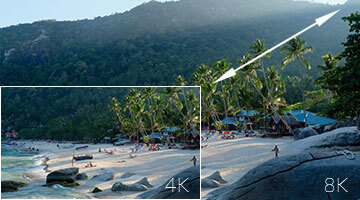
Moderne Produktionen gehen mit immer höheren Auflösungen an ihre Grenzen. VEGAS Pro unterstützt durch die automatische Generierung von Proxies bis zu 8K-Dateien vom Anfang bis zur endgültigen Auslieferung. So können Sie jetzt atemberaubend hochauflösende Dateien für die Projektion im Supergroßformat oder andere hochauflösende Anforderungen liefern, selbst wenn Sie mit älteren oder weniger leistungsfähigen Schnittplätzen arbeiten.
Viele High-End-Kameras zeichnen heutzutage im AVCHD-Videoformat (Advanced Video Codec High Definition) auf, um eine hohe Videoqualität zu erreichen. Arbeiten Sie reibungslos mit AVCHD- (oder MTS-) Videodateien direkt aus High-End-Kameras, ohne vorher in ein anderes Format transkodieren zu müssen. VEGAS Pro verschafft Ihnen einen Vorsprung gegenüber anderen NLEs durch die volle Unterstützung von AVCHD für eine verbesserte Schnittleistung.
VEGAS Pro wird mit der Leistung von SOUND FORGE ausgestattet Greifen Sie mit einem Klick aus der Zeitleiste nahtlos auf SOUND FORGE zu und kehren Sie ebenso einfach zu VEGAS Pro zurück, wenn Sie Ihre Arbeit beendet haben. Nutzen Sie den unglaublich leistungsfähigen Workflow von SOUND FORGE als integralen Bestandteil Ihres VEGAS Pro-Projekts.
Zeichnen Sie Aufnahmen schnell und effizient mit hilfreichen Tools wie Remote-Recording auf.
Bearbeiten Sie Ihre Aufnahmen mit absoluter Präzision. Entfernen oder reduzieren Sie Rauschen für perfekte Ergebnisse.
















Was ist der Unterschied zwischen VEGAS Pro und VEGAS Pro Suite?